医生站使用说明
门诊医生站操作手册
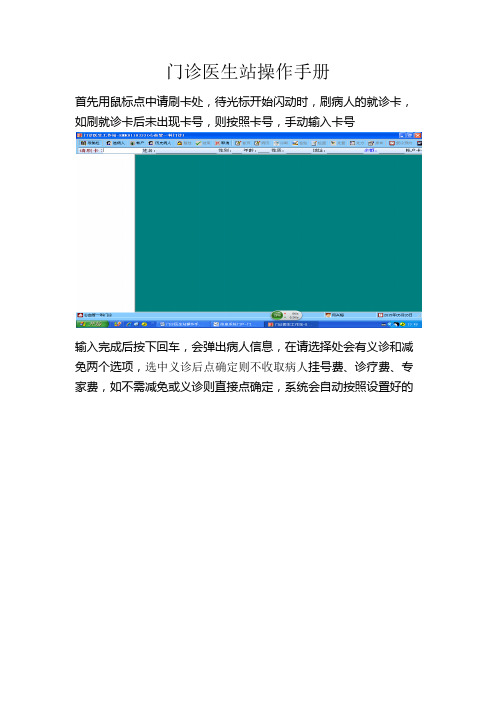
门诊医生站操作手册首先用鼠标点中请刷卡处,待光标开始闪动时,刷病人的就诊卡,如刷就诊卡后未出现卡号,则按照卡号,手动输入卡号输入完成后按下回车,会弹出病人信息,在请选择处会有义诊和减免两个选项,选中义诊后点确定则不收取病人挂号费、诊疗费、专家费,如不需减免或义诊则直接点确定,系统会自动按照设置好的费用进行划价。
如选择减免后点确定,会弹出下框,在该框内输入你要收取的费用,点确定后,系统会自动按照输入的金额进行划价。
确认后弹出下图,随后在左侧选中诊断,双击。
在弹出该框后,点新增。
在诊断名称处输入疾病名称或拼音码,系统会自动调用ICD码,如ICD码中没有的疾病,直接输入汉字后敲回车也可保存,在录入部位名称后,部位名称会追加在诊断名称之后,如确诊则在右上角处确诊前的框中打勾,在右下的诊断时间,可自行填写,填写完成后点保存即生效,如在该病下还有子诊断,则选中继续新组,点保存继续录入诊断,如还有其他并列的诊断,则选中继续新增后点保存。
在录入完所有诊断后,点提交,则诊断确定,在未提交前若发现诊断有误,则选中该诊断,点修改进行修正,如需删除则直接点删除,在提交后,若发现诊断有误,则选中该诊断点作废,作废后可重新录入诊断。
在诊断提交完毕后,选中检验,双击弹出下框,如需录入检验,则点击开单。
在左侧选中所需开单项目,确定后点提交。
如要对已提交但尚未执行的项目进行更正,则点已开申请单列表,选中需修改项目点修改。
点修改后,该检验会恢复到申请单开列/修改中,点删除后该项目消失。
做检查项目时则点检查申请,然后点开单。
在检查类型中选择所需检查类型,选中所要做检查,双击,完成后点确认,如录入错误则点删除项目,录入完成后点确认。
在录入完毕后,点确认,会弹出如下界面。
如需修改或作废则选中该项目后点取下面的修改或作废。
点处置后,可录入本科室费用,录入完成后勾选项目名称前的框,点执行会弹出请刷卡,刷卡或录入卡号,进行划价即可。
要录入药品,则点选处方,然后录入药品,录入完成后点保存,打印处方。
住院医生站用户手册
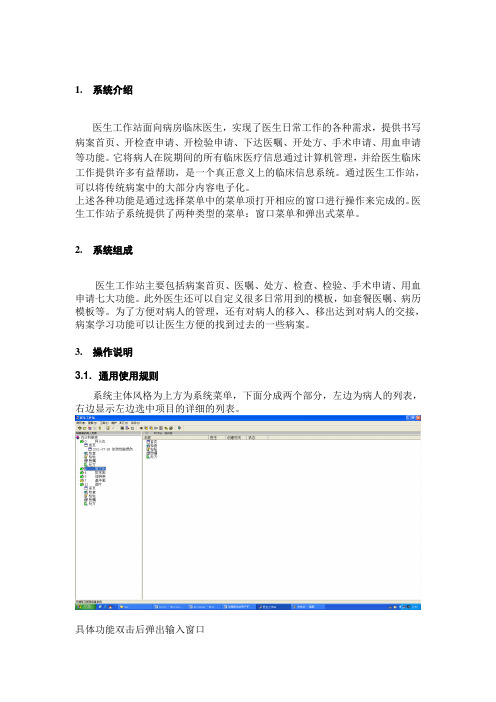
1.系统介绍医生工作站面向病房临床医生,实现了医生日常工作的各种需求,提供书写病案首页、开检查申请、开检验申请、下达医嘱、开处方、手术申请、用血申请等功能。
它将病人在院期间的所有临床医疗信息通过计算机管理,并给医生临床工作提供许多有益帮助,是一个真正意义上的临床信息系统。
通过医生工作站,可以将传统病案中的大部分内容电子化。
上述各种功能是通过选择菜单中的菜单项打开相应的窗口进行操作来完成的。
医生工作站子系统提供了两种类型的菜单:窗口菜单和弹出式菜单。
2.系统组成医生工作站主要包括病案首页、医嘱、处方、检查、检验、手术申请、用血申请七大功能。
此外医生还可以自定义很多日常用到的模板,如套餐医嘱、病历模板等。
为了方便对病人的管理,还有对病人的移入、移出达到对病人的交接,病案学习功能可以让医生方便的找到过去的一些病案。
3.操作说明3.1. 通用使用规则系统主体风格为上方为系统菜单,下面分成两个部分,左边为病人的列表,右边显示左边选中项目的详细的列表。
具体功能双击后弹出输入窗口在录入项目有问题时,系统会自动弹出对话框提示错误。
在一些界面系统会自动提示你,让你离开或保存数据。
对不可用的按纽都采用灰色,可选项采用下拉菜单或按F9调用的方式。
3.2. 具体操作3.2.1 系统登陆在Windows桌面,双击医生工作站图标,就可以启动医生工作站子系统。
启动后,首先显示登陆画面在用户登录窗口中输入用户名和口令,现在我们默认的用户名和口令是我们的戳号,如果自己的戳号第一位是“0”的话,输入用户名和密码的时候一定要带上,然后单击【确定】命令按钮或按Enter键(回车键),系统开始登录。
只有输入的用户名和口令都正确,才能正常进入医生工作站子系统。
3.2.2 主要功能介绍3.2.2.1 病人的新建、移入、移出、传输病案1.新建:当医生需要接收一个新入院的病人的时候使用此功能。
在系统菜单栏中点击病历->新建或者点击新建图标按钮或者选中一个病人右键->新建:进入界面后选择病人,点击确定就可以把病人加入到自己的病人列表里。
住院医生站操作手册
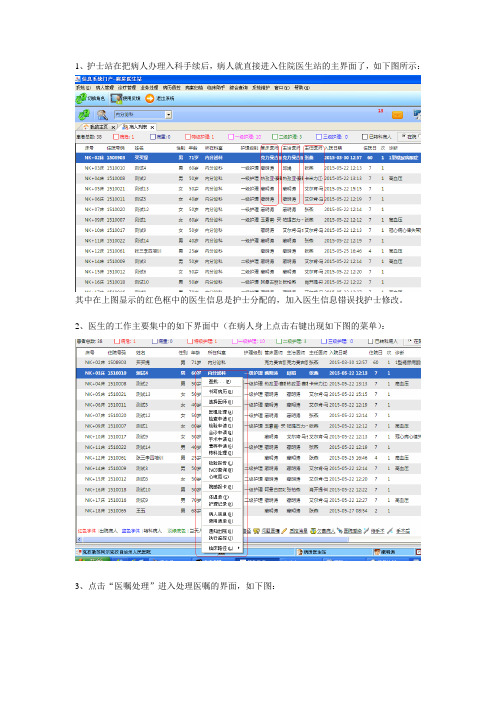
1、护士站在把病人办理入科手续后,病人就直接进入住院医生站的主界面了,如下图所示:其中在上图显示的红色框中的医生信息是护士分配的,加入医生信息错误找护士修改。
2、医生的工作主要集中的如下界面中(在病人身上点击右键出现如下图的菜单):3、点击“医嘱处理”进入处理医嘱的界面,如下图:断录入的界面,如下图所示:首先选择“入院诊断”中的“初步诊断”或者“入院诊断”,软件或弹出如下图的对话框:首先确认是录入“西医诊断”还是“中医诊断”,然后在“诊断名称”处输入疾病诊断的拼音码打头字母或者录入疾病诊断的汉字名称调用诊断信息。
“部位名称”是录入汉字对疾病诊断的一种部位描述。
疾病诊断非确诊的情况下,请把“确诊”的“√”去掉。
3、医嘱录入:医嘱录入的方式和老软件的区别不大(药品:药品名称的拼音打头字母调用;计费项目:“。
”+计费项目的拼音打头字母调用;嘱托(行为遗嘱):“,”+行为遗嘱的拼音打头字母调用或者“,”+汉字输入行为遗嘱),再简单介绍一下常用功能,如下图显示:“提交”医生新开的医嘱必须提交才能打印,并且护士站才能看到;“删除”删除新开并且为打印的医嘱;“退回”把提交到护士站并且护士站未审核的医嘱退回医生站;“作废”医嘱已经打印,但是医嘱是错误的,只能作废处理;“存为个人组套”把科室常用的常规嘱托或者记费项目维护成组套,方便于以后病人的医嘱录入。
注意:不建议把药品信息也维护成组套。
“属性”:录入用药滴速的地方;“助手”调用组套的地方;“检验申请”:开检验医嘱的地方,开完检验申请后,软件会自动在临时医嘱中增加一条检验申请的行为遗嘱。
“检查申请”:开检查医嘱的地方,开完检查申请后,软件会自动在临时医嘱中增加一条检查申请的行为遗嘱。
“手术申请”:开手术申请的地方,开完手术申请后,软件会自动在临时医嘱中增加一条手术申请的行为遗嘱。
“会诊申请”:开会诊申请的地方,开完会诊申请后,软件会自动在临时医嘱中增加一条会诊申请的行为遗嘱。
(整理)病房医生站操作步骤

第二、三个: 选中行向上移、选中行向下移
将选中的医嘱上移或下移
第四个: 临床计算公式 ,不常用
第五个: 将医嘱存为个人常用,可在助手中找到
第六个: 既往患病诊疗医嘱,如果病人为第二次入院,点此可查看病人之前的医嘱。
4.转科处理
病房医生站操作步骤
第一部分:医嘱录入
一、单击病人管理——》我的病人
注:单击左上角的全院病人,会出现如下图所示菜单。可查看我的病人、其他科室病人、全院病人等病人信息。
二、选中病人,右击,选择医嘱录入
1.选择要录入的医嘱类型(长期或临时)
2.选择要录入的医嘱分类
注:诊疗表示录入的是诊疗项目,如B超等项目
助手:单击助手,在右边会出现如下所示组套信息,选中组套,双击就能将组套添加到医嘱中。(组套维护见系统维护部分)
草药方:单击草药方按钮可添加草药方医嘱,操作与门诊草药方一致。
医嘱属性:可查看选中医嘱的基本信息
作废:对开错的医嘱,由护士退回后,作废处理。
已发药或已执行的医嘱不能作废
重整:对医嘱进行重新整理,分为手术后、转科后、分娩后
可对病房医生站做修改,比如我的病人一栏的显示格式
比如出院病人的病历必须在多少时间内完成等信息可在此处设置。
3.草药配方维护
单击添加配方
输入相应信息后点击保存
选中配方名称,单击添加明细,可以添加相应草药
添加完后点击保存
注:删除明细:删除某个药品
删除配方:删除某个草药配方
4.常用短语维护
单击添加
输入短语名称后单击保存Fra bibliotek(1)转出选中病人,右击,选择转科处理(或者在医嘱录入界面点转科处理),进入如下界面
医生工作站使用手册

西安市阎良区人民医院医生工作站使用手册西安市阎良区人民医院信息科系统登录双击桌面图标点击登录按钮进入主界面*主界面分菜单栏、快捷功能区、病历信息浏览区三块。
*主界面展示了登录医生所管理并已书写病历的全部患者的基本信息,如;住院号、病历号、患者姓名、性别、年龄、床号等基本信息。
病历书写l 入院记录点击入院记录快捷按钮,进入书写界面:鼠标点击新建快捷图标,或点击菜单:文件(F)下的新建命令,或按下组合键Ctrl+N 打开病历模板,双击选定模板并确认载入新建快捷图标按钮。
选中模板并双击载入。
然后依据患者实际病情进行书写、修改等操作,直至完成病历,最后保存所做更改。
或者选择系统模板‘入院记录’,双击载入后直接书写。
l入院记录自定义模板的建立1、在入院记录书写界面,对确认需要存为模板的病历点击文件(F)菜单下的另存为命令,在所出现的对话框中填写模板疾病名称,点击“OK”按钮完成保存。
2、利用模板编辑器进行编写,双击图标,打开模板编辑器,选择所要编辑的病历模板或直接新建文档进行书写编辑,完成后存盘退出。
l病程记录点击病程记录快捷按钮,进入书写界面:系统默认打开病程记录展示页面,在此对已书写的全部病程记录进行阅读浏览。
当前在病程展示页面。
进行病程书写需点击书写病程记录页面,点击选择病程记录书写页面,进行病程书写或修改。
1、新建病程记录:点击新建(N) 按钮,选择病程记录类型,系统默认当前时间为记录时间,在右侧书写框内直接书写,或点击显示自定义模板按钮,选中所需模板,双击完成导入,导入后进行相应编辑、修改,点击显示自定义模板,显示自定义模板和段落,双击导入。
一些特殊的记录可勾选另起新页选项,在打印时,系统会为该条记录另起新页。
在日志书写框中根据实际情况进行日志书写(也可以使用右键菜单自动书写或单击显示自定义模板按钮,从自定义模板中自动加入模板书写)当所有内容书写完成后单击保存按钮保存病程。
使用病历书写器当需要输入特殊格式的内容时,双击书写界面,即可弹出病历书写器,您可使用病历书写器进行插入月经史、图像,设定文字上下标,设定字体大小、颜色,插入表格等操作,当书写完成时,单击病历书写器的书写完成按钮,返回病程记录界面。
检验医生工作站操作手册

检验医生工作站操作手册医生工作站操作手册1. 简介医生工作站是医疗信息化系统中非常重要的组成部分,主要用于医生进行患者管理、诊断和治疗等操作。
本操作手册旨在帮助医生正确、高效地使用医生工作站,提高工作效率,保证患者安全。
2. 登录医生工作站需要通过用户名和密码进行登录,保证医生信息的安全性。
首次登录时,需要修改初始密码,并提供有效的联系方式作为找回密码的凭据。
3. 患者管理医生工作站可以对患者信息进行录入、查询和修改。
在添加患者时,需要填写基本信息、病历资料、诊断结果等内容,确保患者信息的完整性。
医生可以通过患者ID或姓名进行查询,便于快速找到所需患者信息。
同时,医生也可以对患者信息进行修改和删除操作,但需要谨慎操作,确保数据的准确性和合法性。
4. 诊断与治疗医生工作站提供了多种功能模块,方便医生进行诊断和治疗。
医生可以根据患者的症状、体征等信息进行初步诊断,并在系统中记录下来。
医生还可以根据患者的病情,选择合适的治疗方案,并进行跟踪记录。
此外,医生工作站还提供了药物管理、医嘱管理等功能,方便医生进行药品的开具和医嘱的制定。
5. 检查与检验医生工作站可以与检查与检验系统进行无缝对接,方便医生查看和分析患者的检查结果。
医生可以根据患者的检查结果,进一步诊断和制定治疗方案。
同时,医生还可以将患者的检查结果进行保存和打印,以备后续参考和复查。
6. 报表和统计医生工作站可以生成各类报表和统计数据,方便医生对工作情况进行评估和分析。
报表可以根据医生所需信息进行筛选和排序,提供可视化的统计结果,帮助医生发现问题和改进工作。
同时,医生工作站还可以生成患者的就诊历史记录,方便医生了解患者的病情和治疗效果。
7. 安全与权限医生工作站需要严格控制访问权限,以保证患者信息的安全性和隐私性。
只有经过授权的医生才能访问和修改患者信息。
医生也需要定期更改登录密码,避免密码泄露和误操作。
同时,医生工作站还需要进行数据备份和灾备措施,确保数据的可靠性和稳定性。
门诊医生工作站操作手册
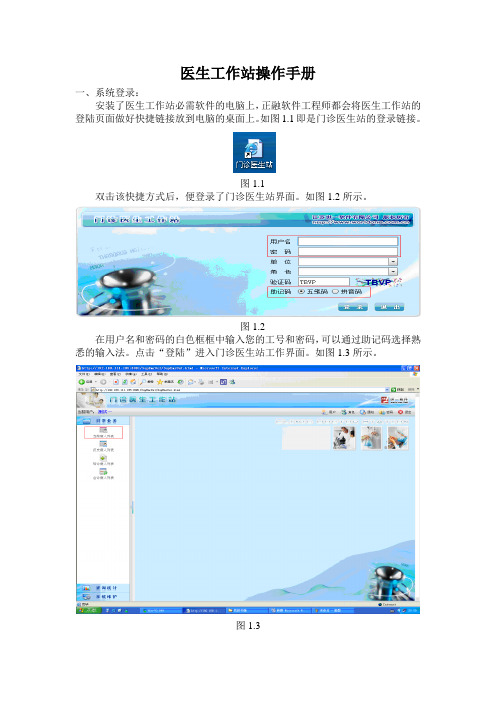
医生工作站操作手册一、系统登录:安装了医生工作站必需软件的电脑上,正融软件工程师都会将医生工作站的登陆页面做好快捷链接放到电脑的桌面上。
如图1.1即是门诊医生站的登录链接。
图1.1双击该快捷方式后,便登录了门诊医生站界面。
如图1.2所示。
图1.2在用户名和密码的白色框框中输入您的工号和密码,可以通过助记码选择熟悉的输入法。
点击“登陆”进入门诊医生站工作界面。
如图1.3所示。
图1.3点击日常“业务界面”模块下“当前病人列表”子模块,如图1.4所示。
如病人已经挂完号,点击门诊号的方框,然后刷卡读取病人的信息,如病人没有刷卡可通过方便门诊给病人挂号。
图1.4图1.5选中病人双击或者点右下角“就诊”,对病人进行诊断操作。
如图1.6,进入病人“病历”界面(此处注意查看左边就诊记录,注意选择点击自己的名字)。
图1.6如果有常用诊断套餐,点击“常用诊断”,如果没有维护常用诊断套餐,点击“ICD10”,在常用诊断字典,输入五笔简码或者拼音简码,查找诊断名称,然后点击确定,最后点击保存即可。
图1.7二、处方1、左键点击界面上方“处方”,进入到病人处方录入界面。
2、根据病人的用药种类进行药品类别的选择,以及处方发药的药房。
在处方属性和发药药房选择结束后,根据病人的实际情况选择处方属性(默认普通药品)。
当药品类别选择中药后,医生需要根据病人的用药情况在“付数”里输入具体数量。
选择完药品类别、发药药房、“处方属性”及填完“付数”后,左键点击“编码”方框后的放大镜,进入到药品信息选择界面,如有已维护好的药品套餐字典,则可以将“套餐”前的方框勾起,然后再点击放大镜进入到药品信息选择界面。
选择病人需要的药品后,选择该药品的“一次剂量”、“频率”、“途径”、“天数”、“数量”。
图23、一个药品输完后可以点击“增行”来添加新的药品信息,或者点击“删行”来删除已有的信息,可以通过“上移”,“下移”来对药品的排列顺序进行编辑。
在信息全部录入完毕后点击“保存”将本次处方录入操作进行保存。
医生工作站使用手册
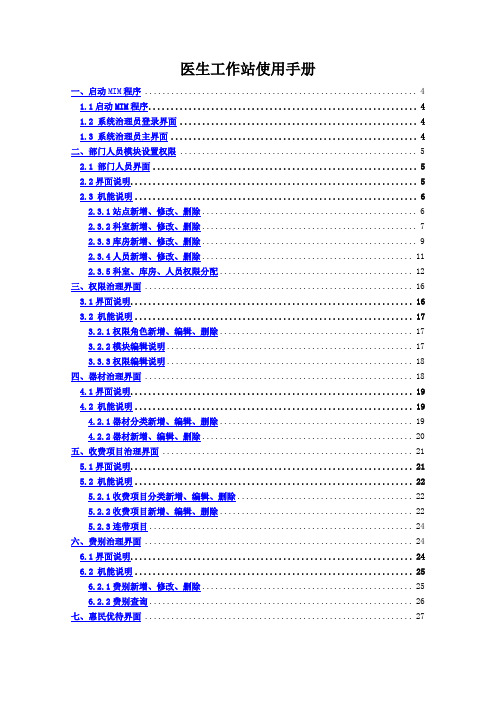
医生工作站使用手册一、启动MIM程序 (4)1.1启动MIM程序 (4)1.2 系统治理员登录界面 (4)1.3 系统治理员主界面 (4)二、部门人员模块设置权限 (5)2.1 部门人员界面 (5)2.2界面说明 (5)2.3 机能说明 (6)2.3.1站点新增、修改、删除 (6)2.3.2科室新增、修改、删除 (7)2.3.3库房新增、修改、删除 (9)2.3.4人员新增、修改、删除 (11)2.3.5科室、库房、人员权限分配 (12)三、权限治理界面 (16)3.1界面说明 (16)3.2 机能说明 (17)3.2.1权限角色新增、编辑、删除 (17)3.2.2模块编辑说明 (17)3.3.3权限编辑说明 (18)四、器材治理界面 (18)4.1界面说明 (19)4.2 机能说明 (19)4.2.1器材分类新增、编辑、删除 (19)4.2.2器材新增、编辑、删除 (20)五、收费项目治理界面 (21)5.1界面说明 (21)5.2 机能说明 (22)5.2.1收费项目分类新增、编辑、删除 (22)5.2.2收费项目新增、编辑、删除 (22)5.2.3连带项目 (24)六、费别治理界面 (24)6.1界面说明 (24)6.2 机能说明 (25)6.2.1费别新增、修改、删除 (25)6.2.2费别查询 (26)七、惠民优待界面 (27)7.1界面说明 (27)7.2机能说明 (27)7.2.1折扣率设定和修改 (27)八、供应商治理 (28)8.1界面说明 (28)8.2 机能说明 (28)8.2.1供应商分类的新增,修改和删除 (28)8.2.2供应商的新增,修改和删除 (29)8.2.3供应商的查询 (31)九、给药途径界面 (31)9.1界面说明 (31)9.2机能说明 (32)9.2.1给药途径的新增,修改和删除 (32)十、检申请单设定界面 (33)10.1界面说明 (33)10.2 机能说明 (33)10.2.1申请单分类和分组的新增,修改和删除 (33)10.2.2申请单的编辑 (36)10.2.3收费项目查询 (36)十一、基础数据爱护界面 (37)11.1界面说明 (37)11.2 功能说明 (38)11.2.1单位、会计分类、药品剂型新增、修改删除 (38)十二、号别治理界面 (39)12.1界面说明 (39)12.2 机能说明 (39)12.2.1查询挂号类别 (39)12.2.2编辑挂号类别 (40)12.2.3新增挂号类别 (41)12.3.4删除挂号类别 (43)12.3.5查看挂号类别信息 (44)十三、成套治理 (45)13.1界面说明 (45)13.2 功能说明 (45)13.2.1查询收费项目组 (45)13.2.2编辑收费项目组 (46)13.2.3新增收费项目组 (47)13.2.4删除收费项目组 (49)13.2.5查看收费项目组信息 (50)十四、厂家治理 (51)14.1界面说明 (51)14.2 功能说明 (51)14.2.1查询厂家 (51)14.2.2编辑厂家信息 (52)14.2.3新增厂家 (53)14.3.4删除厂家信息 (54)14.3.5查看厂家信息 (55)14.3.6导出厂家信息 (56)十五、频率治理 (57)15.1界面说明 (57)15.2 功能说明 (57)15.2.1新增频率 (57)15.2.2编辑频率 (58)15.3.3删除频率 (60)十六、排班打算 (61)16.1功能说明 (62)16.1.1周模板作成 (62)16.1.2周模板编辑、删除 (64)16.1.2月打算作成 (65)16.1.3月打算编辑、删除、复制 (65)一、启动MIM程序1.1启动MIM程序双击桌面上的MIM图标,进入登录界面。
医生工作站的使用
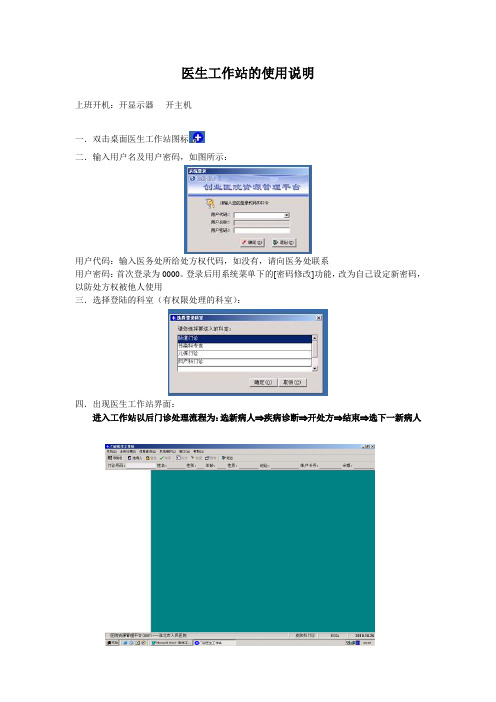
医生工作站的使用说明上班开机:开显示器----开主机---------------------------------------------------------------------------------------------------------------------- 一.双击桌面医生工作站图标二.输入用户名及用户密码,如图所示:用户代码:输入医务处所给处方权代码,如没有,请向医务处联系用户密码:首次登录为0000。
登录后用系统菜单下的[密码修改]功能,改为自己设定新密码,以防处方权被他人使用三.选择登陆的科室(有权限处理的科室):四.出现医生工作站界面:进入工作站以后门诊处理流程为:选新病人⇒疾病诊断⇒开处方⇒结束⇒选下一新病人五.光标选择“选病人”或按“F2”,出现选择的病人(已挂号在此科室的病人都会出现在这里)六.双击“就诊病人”,会出现“疾病诊断”界面,如下图所示(检查、报告功能暂未开启):七.在“疾病名称”一栏输入病人所患疾病名称,疾病名称统一采用ICD10编码名称,可以采用模糊查询。
输入疾病名称的拼音首字母,例:初步诊断肝炎,在“疾病名称”处输入“%GY”或“GY”,选择肝炎,诊断类别处选择“诊断类别”,再按“F3”则弹出对话框,提示“数据已被更改,是否保存”,选择“是”,则系统自动转入处方录入界面。
或选择菜单栏下面的“保存”,“退出”,也会转入处方录入界面。
八.系统自动跳转到“处方录入”界面,如下图所示:则转换成中成药处方。
(中药处方和西药处方不可以混开,如果需要两种处方,请结束一种处方后重新选择新处方)在药品名称处输入药品的首字母,例:阿莫西林,则输入AMXL,打“回车”键,选择阿莫西林,光标自动跳到“总量”一栏,注意此药品最小单位为“粒”,则在总量一栏中输入“20”,打“回车”键,在“每次剂量”一栏中输入每次口服几粒,输入“2”后,打“回车”键,在“频次”一栏中输入“q3h”或选择下拉菜单,在“天数”一栏中选择是“1”天,在“给药途径”一栏中输入拼音首字母,如“口服”,就输入“KF”或选择下拉菜单。
THIS4医院信息管理系统-医生站操作手册
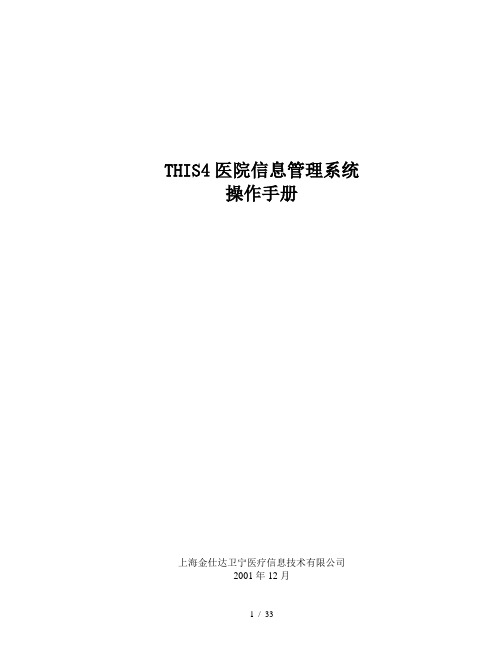
THIS4医院信息管理系统操作手册上海金仕达卫宁医疗信息技术有限公司2001年12月文件编号:WN-QR-操作手册-1.0版本 <1.2>修订历史记录目录1.功能介绍 (4)1.1:病区信息 (5)1.1.1:病区一览 (5)1.1.2:医生排班 (5)1.1.3:病区医生交班 (9)1.2:病人信息 (10)1.2.1:体温单 (11)1.2.2:医嘱处理 (12)1.2.3:住院病历 (14)1.2.4:首程记录 (16)1.2.5:病程记录 (17)1.2.6:出院记录 (18)1.2.7:会诊记录 (19)1.2.8:病案首页 (20)1.2.9:检查化验 (21)1.2.10:手术信息 (22)1.2.11:病历讨论 (23)1.2.12:其它功能 (24)1.功能介绍登录医生站后界面如下:有四项菜单(1、日常工作、2、报表3、设置4、金仕达卫宁)菜单4是设置科室和病区,除非调动工作一般不需设置。
菜单3中有多个子菜单(1、成套医嘱设置2、医生排班设置等)菜单2是一些统计报表菜单1是日常工作1.1:病区信息1.1.1:病区一览运行医生工作站,在在屏幕上方的一行菜单中点击“日常工作”,在下拉菜单中点击“医生工作站”,进入操作屏幕,将显示本病区的一些基本信息,如在院人数,出院人数等;点击人数旁边向下箭头可看到具体患者的床位号和姓名。
1.1.2:医生排班(按照权限分为:排班设置、排班(仅可浏览,不可更改))A:排班设置:运行医生工作站,点击菜单“设置”,在下拉菜单中点击“医生排班设置”,进入操作界面,在员工输入框位置点回车在出现的窗口中选择医生,或者直接输入工号或姓名拼音字头查找,双击该医生或回车选中的医生会出现在屏幕上,选中要排班的日期,在右上方的“排班方式”下拉选择班次,在出现的每个班次的前面有一个小方框,鼠标点击选中,可以同时安排几个班次排好班后点击保存即可。
如果要删除医生,先点击该医生,然后点击“删除员工”,如果要删除某天的排班,先点击要删除的班次,然后在“排班方式”的下拉菜单中,将该班次前的“√”去掉即可,也可以通过在班次上单击鼠标右键,才弹出的菜单中选择删除班次。
急诊医生工作站使用说明书1.0版071220(确定)
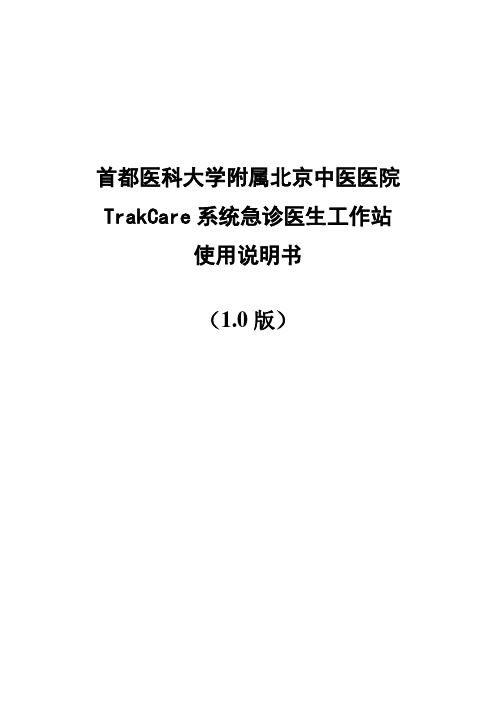
首都医科大学附属北京中医医院TrakCare系统急诊医生工作站使用说明书(1.0版)目录第一章登录系统 ....................................................................................................................... - 3 -1.1 登录系统....................................................................................................................... - 3 -1.2 选择科室....................................................................................................................... - 3 - 第二章病人列表 ....................................................................................................................... - 3 -2.1 界面介绍....................................................................................................................... - 3 -2.2 选择病人....................................................................................................................... - 4 -2.3 查找功能....................................................................................................................... - 4 - 第三章进入【电子病历】........................................................................................................ - 4 -第四章录入诊断 ....................................................................................................................... - 4 -4.1 界面介绍....................................................................................................................... - 4 -4.2 录入诊断....................................................................................................................... - 5 -4.3 诊断注释....................................................................................................................... - 5 -4.4 删除诊断记录............................................................................................................... - 5 - 第五章医嘱录入(化验检查、治疗、中成药和西药医嘱)................................................ - 5 -5.1 界面介绍....................................................................................................................... - 5 -5.2 医生开医嘱................................................................................................................... - 5 -5.3 关联医嘱(成组药物医嘱)....................................................................................... - 7 -5.4 皮试医嘱....................................................................................................................... - 7 -5.5 检验检查类医嘱录入................................................................................................... - 8 -5.6 医嘱套录入................................................................................................................... - 8 -5.7 医嘱的修改与删除....................................................................................................... - 8 -5.8 查看或复制历次医嘱................................................................................................... - 9 - 第六章草药录入 ....................................................................................................................... - 9 -6.1 界面介绍....................................................................................................................... - 9 -6.2 新录入一个中药方剂................................................................................................... - 9 -6.3 修改前几天开的方剂................................................................................................. - 10 -6.4 从常用草药套或个人草药套复制............................................................................. - 10 - 第七章处方打印 ..................................................................................................................... - 10 -7.1 打印西药、中成药处方............................................................................................. - 10 -7.2 打印草药处方............................................................................................................. - 11 -7.3 打印粘贴方................................................................................................................. - 11 -7.4 补打处方..................................................................................................................... - 11 - 第八章打印医生站治疗单...................................................................................................... - 11 -第九章停止医嘱 ..................................................................................................................... - 12 -第十章急诊分级 ..................................................................................................................... - 12 -第十一章病人状态改变及查询.............................................................................................. - 13 -11.1 病人状态改变........................................................................................................... - 13 -11.2 病人状态查询........................................................................................................... - 15 - 第十二章留观病人管理(地图).......................................................................................... - 16 -12.1 界面介绍................................................................................................................... - 16 -12.2 分床........................................................................................................................... - 17 -12.3 给留观病人开医嘱................................................................................................... - 17 - 第十三章收据查询 ................................................................................................................. - 17 -第十四章急诊病人统计.......................................................................................................... - 18 -第十五章常见问题解答.......................................................................................................... - 18 -15.1 医生开医嘱............................................................................................................... - 18 -15.2 关联医嘱................................................................................................................... - 19 -15.3 检验医嘱................................................................................................................... - 19 -15.4 处方及打印相关问题............................................................................................... - 19 -15.5 药房提示................................................................................................................... - 20 -15.6 药物及化验退费问题............................................................................................... - 20 -附:门、急诊退费流程........................................................................................... - 20 -15.7 常见问题解决方法................................................................................................... - 20 -第一章登录系统1.1 登录系统在桌面上双击【Internet Explorer】→→单击【登录系统】则可登录系统→→输入【用户名】和【密码】:用户名为胸牌号,初始密码为胸牌号,初次登录后请立即修改→→单击【登录】。
住院医生工作站操作要点

住院医生站操作流程操作要领:熟练基本操作,熟悉药品编码,调用组合医嘱,使用键盘和快捷键;1、进入住院医生站系统:开机后,点击屏幕上“住院医生”图标,输入操作员号码(印章号)和密码,进入系统。
进入程序后,请修改自己的密码:在“登录、退出”处,有“密码修改”:输入现在的登录密码:出现汉字输入法窗口,可以在此处录入自己习惯的输入法,以后在有录入汉字的地方,程序自动调出该输入法,。
下面是密码修改框:这是操作员密码框,在登录程序时使用。
,这是医生密码框,在医生书写内容存盘时确认使用。
2、选择病人本人经管的病人会直接显示出来,如果要对不是本人经管的进行操作,则需要“仅查看本人经管的病人”前的方框的勾去掉。
在“病人列表”中双击病人姓名或者点病人左边的。
3、熟悉快捷键凡是某按钮后面带有字母,就可以用“Alt+快捷字母”来代替鼠标功能。
如,要退出该模块,采用Alt+X即可达到效果。
4、书写“诊断诊疗”,双击(1)先点“新增”,在“入院诊断”下的框中点一下,出现后点“添加”,会弹出ICD10标准疾病编码。
从中录入“拼音码”或“ICD10编码”,找到该病人的疾病编码后可以用鼠标双击该项目或选中后点确定,即可将该疾病编码录入该病人。
如果病人的疾病在ICD10中没有对应的疾病编码,选一个比较相近的编码,再进行修改诊断的名称。
如果根本就没有该疾病编码,可以使用“待诊”来代替。
该条编码将可以跟医务处协商,是否增加该编码。
在录入过程中可以点“添加”或者“删除”来增减诊断,录入完所有诊断后,点“存盘”。
“当前诊断”自动调入。
(2)诊断的修改:已经存盘的诊断可以在“诊断诊疗”中点“修改”,来修正诊断,在“入院补充或修正诊断”下的框中点一下,出现后点“添加”,会弹出ICD10标准疾病编码,后面就跟新增诊断的操作一样。
5、组合医嘱的建立:(1)双击,在“医嘱信息”中点“组合”的“新增组合医嘱”:建立组合医嘱。
医嘱分为“医院组合、科室组合、个人组合”。
医生工作站操作手册

医生工作站操作手册一,双击桌面的【导航台】或者【开始】菜单的【导航台】进入登陆界面123说明:在1处输入【用户名】,在2处输入【密码】,在3处进行【密码修改】二、点击【修改密码】按钮进入密码修改界面说明:1输入原始密码,2点击【修改密码】按钮进入修改密码窗体,3输入新密码,4输入新密码,5点击确定进入登陆窗体,再次点击登陆窗体的【确定】三、进入主窗体,进行参数设置说明:点击菜单栏的【工具】—>【系统选项】进入系统选项设置窗体说明:点击1处【使用习惯】按钮,2选择你喜欢的输入法,3点击【确定】按钮;四、点击1【临床医护管理】,2双击【住院医生工作站】进入住院医生工作站窗体;说明:在医生工作站的主界面上大体分为8大部分:1为菜单栏,在此处需要进行参数的设置步骤:【文件】—>【参数设置】;2为快捷功能按钮栏,进行相关的操作。
(一)、【新开】(选中病人—>点击【新开】—>进入开医嘱的编辑窗体);(二)、【修改】顾名思义,就是对新开的医嘱和疑问的医嘱进行修改(选中需要修改的医嘱,点击【修改】—>进入医嘱修改窗体);(三)、【删除】顾名思义,就是对新开的医嘱和疑问的医嘱进行删除(选中需要删除的医嘱,点击【删除】—>直接删除);(四)、【作废】对已经校队的医嘱进行作废(点击【作废】—>进入作废窗体—>进行选中作废的医嘱—>点击【作废】);(五)、【停止】对长期医嘱进行停止(点击【停止】—>进入停止窗体—>进行选中停止—>点击【停止】)。
3为病人信息表,4当你选中摸一个病人的时候会在此处显示该病人的基本信息,5是一个很关键的区域,这里有三个按钮,点钟不同的按钮进行不同的操作(医嘱信息:即对医嘱的操作;病历信息:即对病历的操作);6为医嘱显示区域,其显示的内容和上面的过滤选择(时间、长嘱、临嘱等)是有关系的,勾选不的表示要显示的。
7为【计价内容】和【发送记录】,选择不同的按钮显示相应的内容(【计价内容】,则显示该医嘱产生的费用;【发送记录】,则显示该医嘱发送的记录);8为一些状态信息。
医生站用户手册
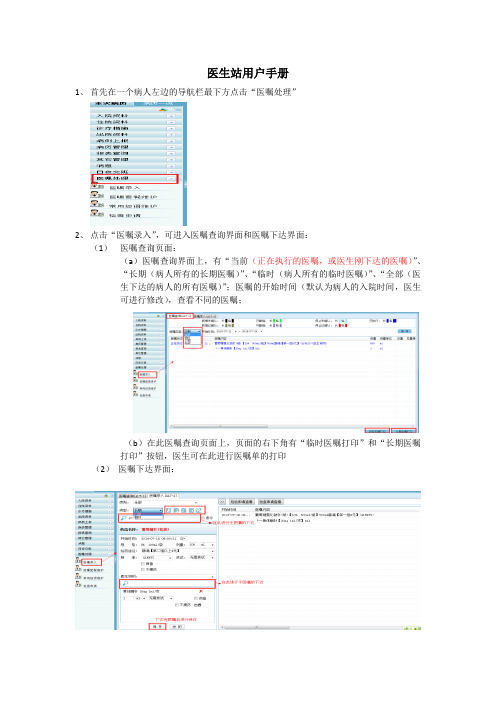
医生站用户手册1、首先在一个病人左边的导航栏最下方点击“医嘱处理”2、点击“医嘱录入”,可进入医嘱查询界面和医嘱下达界面:(1)医嘱查询页面:(a)医嘱查询界面上,有“当前(正在执行的医嘱,或医生刚下达的医嘱)”、“长期(病人所有的长期医嘱)”、“临时(病人所有的临时医嘱)”、“全部(医生下达的病人的所有医嘱)”;医嘱的开始时间(默认为病人的入院时间,医生可进行修改),查看不同的医嘱;(b)在此医嘱查询页面上,页面的右下角有“临时医嘱打印”和“长期医嘱打印”按钮,医生可在此进行医嘱单的打印(2)医嘱下达界面:(a)在医嘱录入界面,可以选择不同的类别:全部、中药、西药、中成药、检验、检查、手术、处置、护理、嘱托等;(b)在医嘱录入界面,可以选择不同的医嘱类型:长期、临时;(c)在第一个这边,可通过拼音及中文检索出想要下达的医嘱;(d)检索出药品后,可对这条医嘱的开始时间、剂量、给药途径(由于现在涉及到医嘱挂钩计费,因此医生在下达第一条静滴医嘱时,需选择,在其后的静滴医嘱,需选择,如果第一条静滴的医嘱停止后,下达另一条静滴医嘱时,仍需选择,以此类推;当医生下达“奥硝挫”,剂量需用到300ml时,给药途径需选择)、频率、是否需要皮试、是否是自备等进行填写;(e)在“医生说明”处可对这条医嘱进行嘱托的下达;(f)在第二个处,可对上面下达的医嘱主医嘱进行子医嘱的下达;•(d)完成后可点击“保存”。
(2.1)点击“保存”后的医嘱处理:(a)鼠标右键,可对这条医嘱进行:编辑、删除、增加子医嘱(要在主医嘱的上面右键)、成组(要选中两条或以上需要成组的医嘱)、解除成组(要在子医嘱上右键)、提交、全部提交等操作;(3)其他医嘱录入方式:在类型后面的四个标签分别为:医嘱套餐、检验手册、检查手册、嘱托(医嘱套餐为医生维护的每一个套餐;检验、检查手册为所有的检验检查项目的汇总)(a)医嘱套餐的使用:点击选择个人或科室下维护好的套餐,勾选()想要的医嘱,选好后点击导出(如果全部需要可选择全部导出);(b)检验(检查)手册的使用:选择相应的检验(检查)单据,点击------》会出现此单据下所有的检验(检查)项目,勾选()需要的检验项目,点击“保存”;•(c)在下达检验、检查项目的时候可以查看及右键打印下达的检验检查••(d)嘱托的使用:输入医生的嘱托点保存3、对于下达后医嘱的处理:在医嘱查询界面,可右键对不同状态的医嘱进行:撤销、停止、复制以及对这条医嘱的查看;在医嘱查询界面:针对已经提交、但是护士尚未处理的医嘱:鼠标右键撤销即可;(备注:已经护士确认过的医嘱医生是无法撤消的)在医嘱查询界面:针对需要停止的医嘱(该医嘱必须是已经执行的医嘱,若尚未执行,医嘱无法停止):鼠标右键停止即可;复制:在医嘱查询界面:针对需要复制的医嘱,鼠标右键复制即可;4、其他功能:(1)医嘱套餐维护选中自己维护的医嘱套餐名称,然后在医嘱套餐维护界面,左侧检索出需要的医嘱内容,保存即可;。
医生工作站操作说明

医生工作站准备工作:一,医生工作站注册:1,Window XP,W7旗舰版系统注册直接点击文件注册,如果注册失败的请把《电子病历最新dl》里面的文件复制出来,再点击reg.bat程序进行强行注册。
注册成功会提示2,win7家庭普通版注册因为此版本的操作系统没有管理员权限,所以需要把里面的文件和reg.bat复制到C盘system32目录下,再点击reg.bat进行注册二,医生工作站标准设置:主要是维护医生开电子处方的用法给药方法,非药医嘱以及涉及到费用这块用法编码:指的是长期或短期医嘱用药的具体次数。
比如qd代表一天一次,bid 代表一天两次,具体用法按照医院的实际情况来设置。
除了sta是临时医嘱,其它的都是长期医嘱。
对于qod大家要注意,这个要在特殊设置里把里面1改成2,并在0和1的选项的勾给打上,这样就设置成当天或者第二天使用。
给药方法:指的是长期医嘱和短期医嘱的具体使用方法,比如vggt代表静脉输液,方法名称用我们医院的长用叫法,摆药标志,和四大单分类都要选择一下。
其中摆药标志有包括口服和肌注两个选项,四大单分类包括五个选项,根据具体情况进行选择。
注意:有些项目有辅助收费的要维护好,比如vggt静脉输液,对应的收费项目我们要设置成静脉输液和静脉输液加瓶费,收取方式我们选择输液类/天(按天只收首次)、补液类/天(按天2次起单收),肌注等我们要收取对应的肌注费用,对应的收费项目设置为肌注,收取方式为单独收取(每条医院单独收取)。
每个项目如果有对应的收费项目都要进行设置。
非药标准医嘱:就是我们工作站能开展的一些常用的诊疗项目。
但是像B超和心电图这类的检查或者诊疗,病人作此项目检查如果要凭附联的话,我们护士工作站就不能下此医嘱,必须到收费处去交费。
三,小包计量维护:在标准数据维护里面—药品诊疗,用于医生开电子处方开出一次量:一:门诊处方打开医生工作站,点击医生工作站-处方校录,再点击医生在右边填写相应的病人资料并且点击录入病历填写病人的门诊病历:然后在下方填写处方:也可以事前写好模版,写处方时候直接选择相应的模版直接带出电子处方。
病区医生站操作手册

联众医院病区医生工作站用户手册浙江联众卫生信息科技有限公司ZHEJIANG MEDIINFO I.T. CO.,LTD2011年6月病区医生工作站操作说明一、登录程序:鼠标左键双击桌面上的图标,进入登录窗口(如下图所示)4、单击确定1、选择系统2、输入工号3、输入口令1、在“系统”处选择进入的模块(“[07]病区医嘱子系统”);2、在“工号”处输入自己的工号(工号沿用以前);3、在“口令”处输入自己的密码(初次登录系统的原始口令为空或者是自己的工号,登录系统后可以进入【帮助】→【修改密码】更换新口令)。
二、医嘱概念介绍:1、医嘱按类别分类:药物医嘱、诊疗医嘱(治疗、检验、检查、手术)、文本医嘱1)药物医嘱(医嘱名称里直接打药品拼音码首字母,例如:“葡萄糖”打“PTT”) 口服药品医嘱(第一餐给药时间为16:00,即对口服药而言一天的时间今天的16:00---明天的15:59,口服药默认领当天的药品)针剂药品医嘱(第一餐给药时间为8:00,既对针剂药品医嘱而言一天的时间为今天的8:00---明天的7:59。
对于像内科设置针剂领第二天量的情况下,剂型为针剂的,第一天默认领两天的药品,以后每天都领当天的药品)中草药医嘱2)诊疗医嘱(/+诊疗项目拼音首字母,例如:“内科护理常规”打“/NKHL”)2、医嘱按时间分类:长期医嘱和临时医嘱1)临时医嘱:只执行一次就停止的医嘱。
频率为ONCE 。
2)长期医嘱:根据时间情况,如不停止,每天要执行的医嘱。
频率为QD、BID、TID等。
3、医嘱按给药方式分类:普通医嘱、主药副药一组医嘱、出院带药医嘱、领药医嘱(领药口服、领药针剂、领药外用)、皮试医嘱;4、医嘱按费用标志分类:1)空白:普通医嘱(费用标志为空白,计费领药);2)自备(不领药不计费):表示该药品是病人自备的,不需要对此药品记费;3)嘱托(不领药不计费):表示该药品的费用不计费不领药,只是告诉病人应怎样用。
- 1、下载文档前请自行甄别文档内容的完整性,平台不提供额外的编辑、内容补充、找答案等附加服务。
- 2、"仅部分预览"的文档,不可在线预览部分如存在完整性等问题,可反馈申请退款(可完整预览的文档不适用该条件!)。
- 3、如文档侵犯您的权益,请联系客服反馈,我们会尽快为您处理(人工客服工作时间:9:00-18:30)。
CIS医生站使用说明及注意事项
一、诊断管理处增加诊断,先点新增,选择诊断类型和时间之后,在诊断编
码处录入诊断名称的拼音首拼后,单击或者回车选中。
二、如吸氧、心电监护、呼吸机吸氧等按小时收费的医嘱,时间频率应选择
“CX 持续(小时)”,如疾病护理常规、护理级别、饮食类型等,时间频率应选择“AIWAYS 持续医嘱”,药品时间频率应选择“QD(8:00)、BID (8-16)、TID(8-12-18)或Q8H(8-16-24)等”,临时医嘱时间频率为“ONCE”,所有医嘱名称录入时应录入该条医嘱拼音首拼,如“Ⅰ级护理”,录入方法为“1JHL”,
三、长期医嘱带有时间频率的如QD、BID、Q8H等下医嘱时系统默认当前
时间,护士只能执行当前时间以后的医嘱,如上午10点录入一条青霉素80万u频率Q8H静脉注射,护士只能执行下午16点和晚上24点两次,如果当天必须执行3次,需要录入一条青霉素80万u ONCE 静脉注射的临时医嘱。
四、医嘱录入界面,费用一栏下有“嘱托”字样的表示此条医嘱为嘱托性医
嘱,该条医嘱不收任何费用。
五、药房按盒、瓶等大包装不零卖的药以及胰岛素等大剂量使用小单位的药,
必须先下一条大包装药品的领药医嘱,再下一条药品用法的医嘱。
六、领药医嘱的用法处写“领药”,领药医嘱领的大包装药品直接在数量处
修改。
药品的用法医嘱只需要录入药品单次的使用量和药品使用频率,药品用量直接改药品单次使用剂量,修改后药品数量会对应剂量相应的变化,费用处选“嘱托”。
七、如果某些检查检验项目本科医生下过医嘱后需要其他科室执行并计费时
(相当于原来老系统中的借入或借出),必须在本条医嘱中“费用”栏内选择“嘱托”,否则费用则计入本科室,需要退费。
八、皮试医嘱分两种情况:
1、手术前一天皮试等,不论皮试结果如何,皮试后剩余的原药不再给病人使
用。
这种情况直接下药品,频率“ONCE”用法“皮试”。
需要加液体的,
下一个液体的领药医嘱。
2、皮试后结果如果阴性,皮试后剩余原药给病人使用。
先皮试医嘱,下药品
频率“ONCE”用法“皮试”,费用“嘱托”。
需要加液体的,下一个液体的领药医嘱。
护士皮试后,录入结果,阴性的话,直接下液体;阳性的话,“领药”补收皮试用药的药钱。
六、医嘱录入每录入几条之后要点“保存”(保存不需要选中医嘱),确认无
误后选择需要提交的医嘱(可以点“选”选中所有医嘱)点“提交”,将医嘱提交给护士来确认。
绿色提交状态医嘱的医嘱是不能修改的,若想修改需要先选中提交的医嘱点“取消提交”,取消提交后医嘱变成黑色的录入状态后,便可以修改。
提交后护士确认过的医嘱,长期医嘱会变成蓝色执行状态,临时医嘱会变成红色停止状态。
护士确认过的医嘱医生不能进行任何修改,临时医嘱和病人还未使用长期医嘱可以选中医嘱点“撤销”,同样撤销也需要护士确认(撤销后相当于这条医嘱没有下过,这条医嘱产生的所有费用会自动产生退费,领过的药品会产生退药需要退药);病人用过药的长期医嘱只能停止医嘱再重新下新的医嘱。
七、停止医嘱时,可以在医嘱后面结束时间栏填入月日时分,也可以选中需
要停止的医嘱后修改左上的医嘱停止时间,然后点“停止”功能键。
注意:停止医嘱前勾选上右上角的护嘱,若护士对医嘱捆绑了护嘱,则医嘱与护嘱会成组,停医嘱时将护士录入的长期护嘱一起停掉。
八、医嘱模板在“工作列表”下,“医嘱模板”;检查检验模板在“系统管理”
下“处方模板”上方中间的检查检验模板。
九、医嘱模板编辑首先在工作列表项中选择医嘱模板按钮,打开后选择“新
模板”在左侧录入模板名称(模板名称不要用数字,用尽量用中文,做到见名示意),然后选择“新项目”在下方逐个录入医嘱名称,“子项目”功能为模板中医嘱的分组,此模板编辑不包括检查及检验项目,编辑完模板后按“保存”按钮。
使用时医生只需在医嘱编辑中录入医嘱模板名称的拼音首拼,然后选择对应医嘱后便可看到模板中的全部项目,可全选或部分选择,然后按“确定”按钮即可。
十、检查、检验申请处分为个人项目和全院项目,一种方法是在全院项目内
申请,另一种方法是医生自己制作个人项目,具体操作是在病人列表项目内打开某一病人的医嘱录入,然后在左侧项目栏中的检查检验模板中制作,作好后医生可直接在个人项目中申请。
检查申请项目不需开具检查申请单,检验申请项目仍需开具检验申请单。
十一、手术申请中的术前诊断与病人诊断管理中的诊断名称共用一个字典,手术项目名称为物价本中手术项目收费名称。
十二、录入草药医嘱,进入草药处方,点增处方,选择饮片、颗粒、散剂,填写用药付数、煎药付数,选择医嘱名称、用法、说明,点增细目增加具体药品用法用量。
十三、医嘱打印操作方法首先选择病人类型(在院或出院病人),然后选择打印医嘱类型(长期医嘱或临时医嘱),如选择长期医嘱后会出现打印类型a一般打印(续打)指医嘱单的一般打印与续打
b打印单页医嘱指某页医嘱单如果破损需要重新打印时,在右上方的“选择页号”栏内录入需要打印的页码,点击“预览”后打印即可
c打印某页之后指几页医嘱单如果全部破损需要重新打印时,在右上方的“选择页号”栏内录入需要打印医嘱单的前一页号码,点击“预览”后打印即可
d打印撤销医嘱指某些医嘱如果撤销后的医嘱单打印,将原来医嘱单放入打印机,点击“预览”后打印即可。
e打印停止医嘱f打印重整医嘱同上。
